Apple TV+ 구독을 취소하는 방법
게시 됨: 2022-12-13Apple TV+는 원본 콘텐츠 제공에 중점을 두기 때문에 눈에 띄지만 경쟁 서비스보다 스트리밍 라이브러리가 훨씬 작습니다. 폭식을 계속하다 보면 볼만한 것이 아무것도 없게 되기 쉽습니다.
Apple TV+ 구독 또는 무료 평가판을 종료할 준비가 된 경우 Apple ID 구독을 관리할 수 있는 모든 기기에서 쉽게 종료할 수 있습니다.

Apple TV+를 해지하더라도 현재 구독 기간이 끝날 때까지 서비스를 계속 사용할 수 있습니다. 예를 들어, 월간 구독 또는 평가판을 반쯤 진행한 경우 TV 프로그램 및 영화를 기기로 스트리밍할 수 있는 시간이 2주 정도 남아 있습니다.
참고 : Apple One을 구독하는 경우 Apple TV Plus를 취소하는 유일한 방법은 Apple One 구독을 취소하는 것입니다. 걱정하지 마세요. iCloud+, Apple Music, Apple 아케이드 등 유지하고 싶은 Apple 서비스를 선택할 수 있습니다.
iPhone, iPad 또는 iPod touch에서 Apple TV+ 구독 취소
설정 및 Apple TV 앱을 통해 iPhone, iPad 또는 iPod touch에서 Apple TV+ 구독을 취소할 수 있습니다. App Store를 통해서도 그렇게 할 수 있습니다.
설정을 통해 Apple TV+ 구독 취소
- iOS 또는 iPadOS 기기에서 설정 앱을 열고 페이지 상단에서 Apple ID를 탭합니다.
- 구독 을 탭합니다.
- Apple TV+ 를 탭합니다.
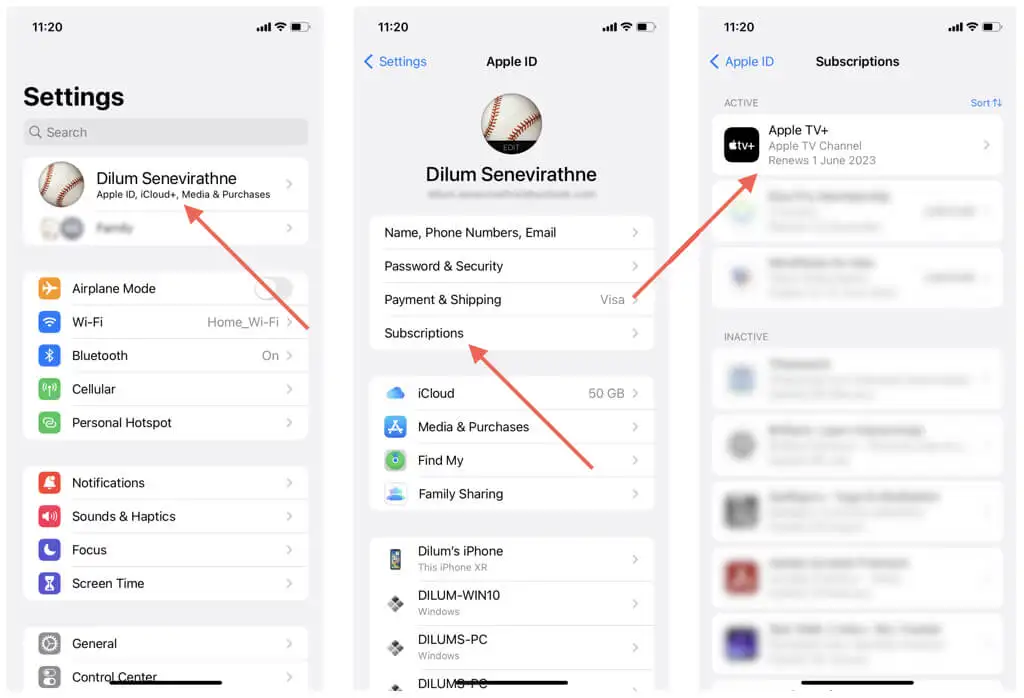
- 구독 취소 버튼을 탭합니다.
- 확인 을 탭합니다.
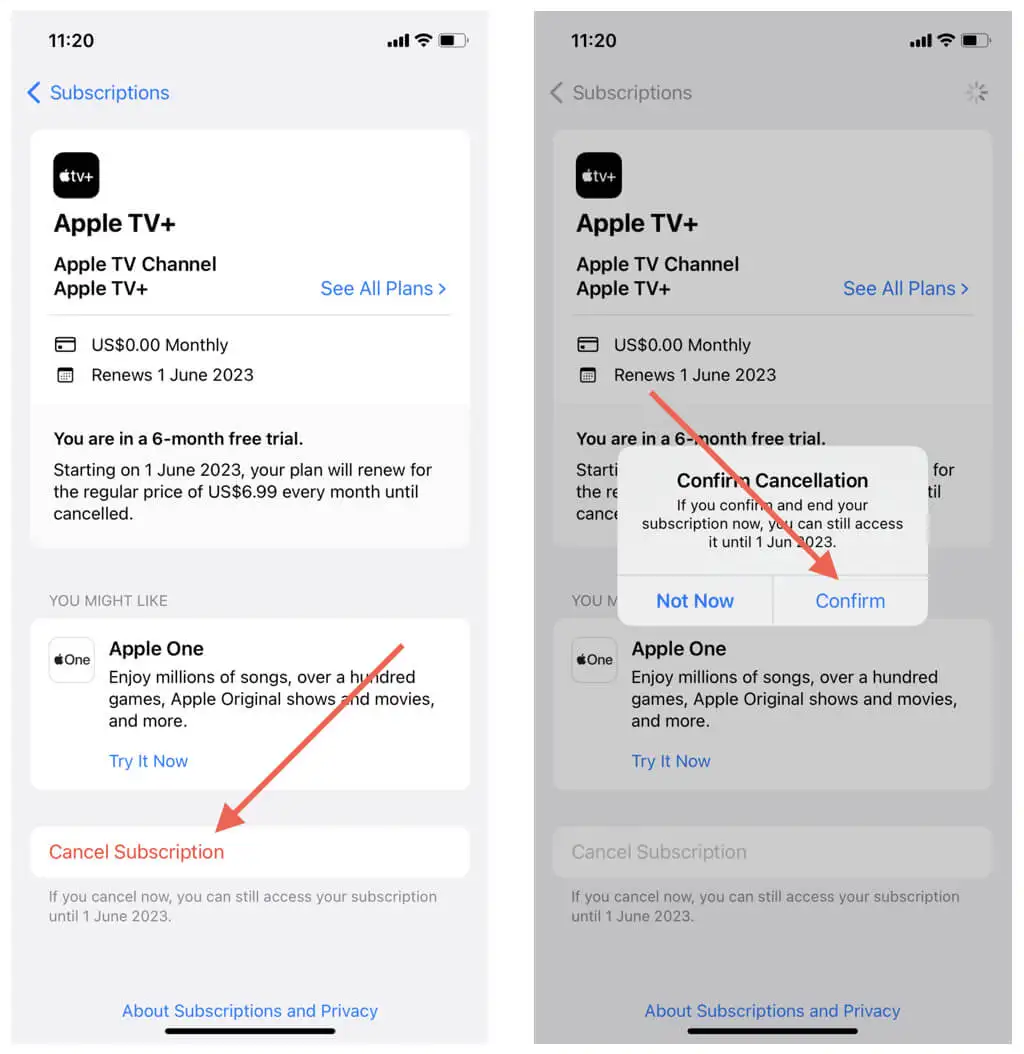
Apple TV를 통한 Apple TV+ 구독 취소
- Apple TV 앱을 열고 화면 오른쪽 상단에 있는 Apple ID 프로필 아이콘을 누릅니다.
- 구독 을 탭합니다.
- Apple TV + 를 선택합니다.
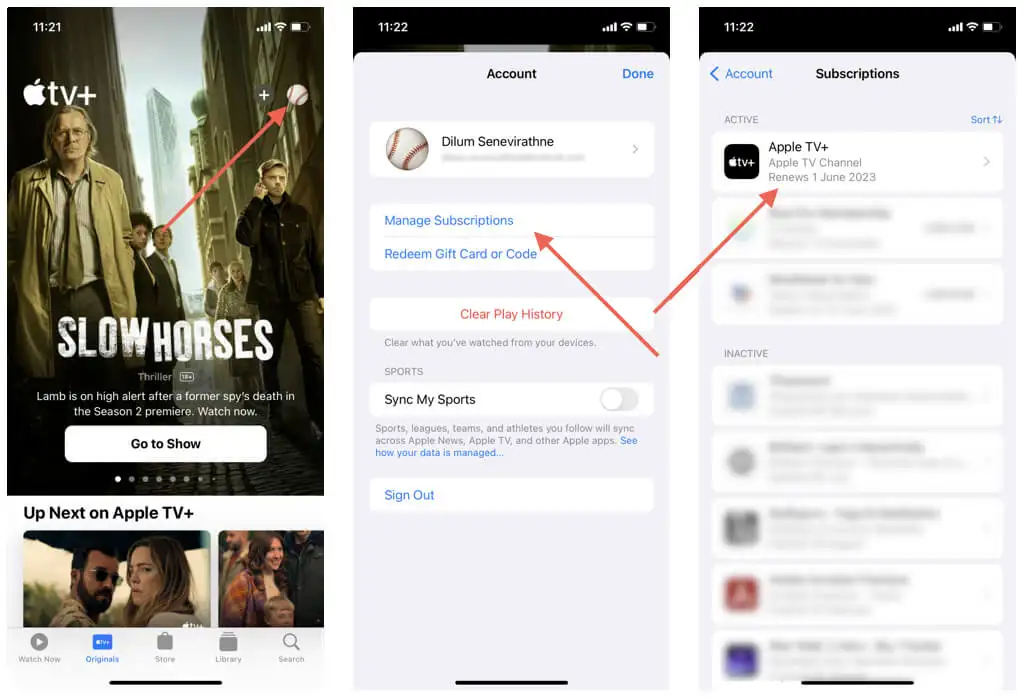
- 구독 취소 를 탭합니다.
- 확인을 선택합니다.

App Store를 통해 Apple TV+ 구독 취소
- App Store를 열고 화면 오른쪽 상단의 프로필 사진을 누릅니다.
- 구독 을 탭합니다.
- Apple TV+ 를 탭합니다.
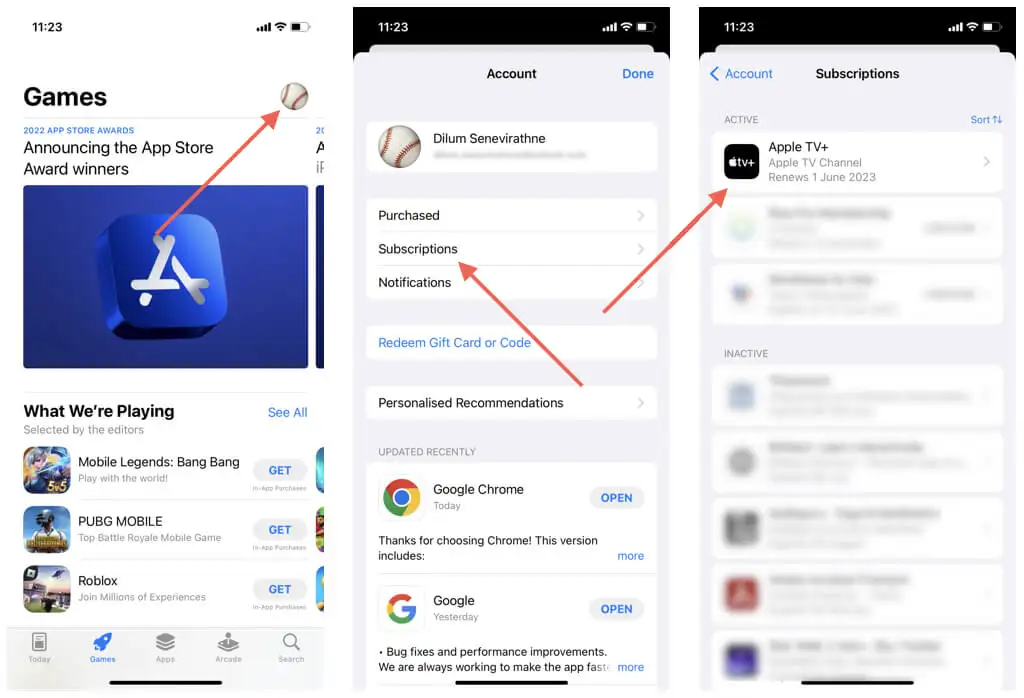
- 구독 취소 를 탭합니다.
- 확인 을 탭합니다.
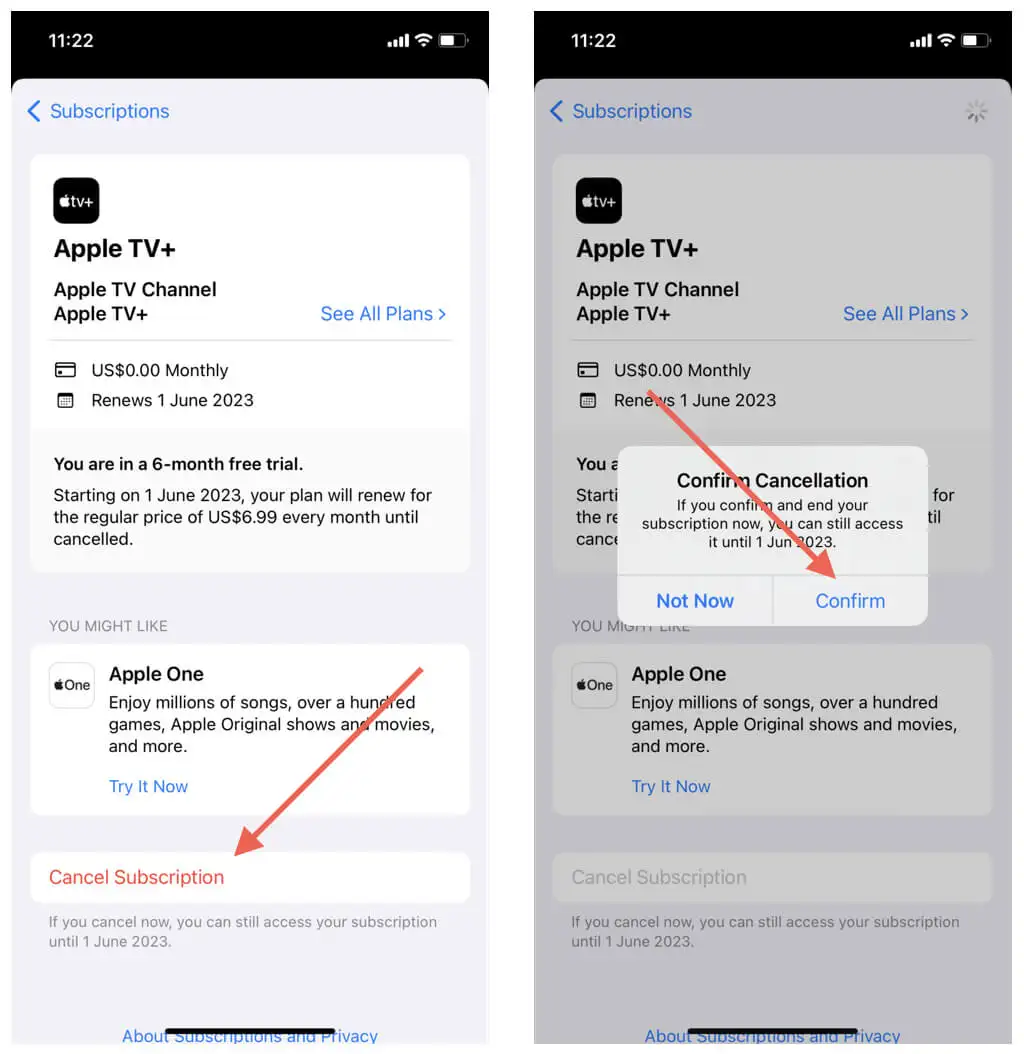
Mac에서 Apple TV+ 구독 취소
Mac에서 Apple TV+를 시청하는 경우 시스템 설정 콘솔, Apple TV 앱 또는 Mac의 App Store를 통해 구독을 취소할 수 있습니다.
시스템 설정을 통해 Apple TV+ 구독 취소
- Apple 메뉴를 열고 시스템 설정을 선택합니다.
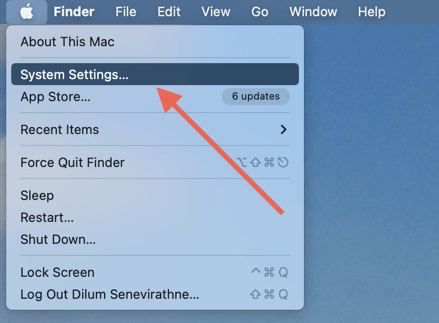
- Apple ID > 미디어 및 구입 항목을 선택합니다.
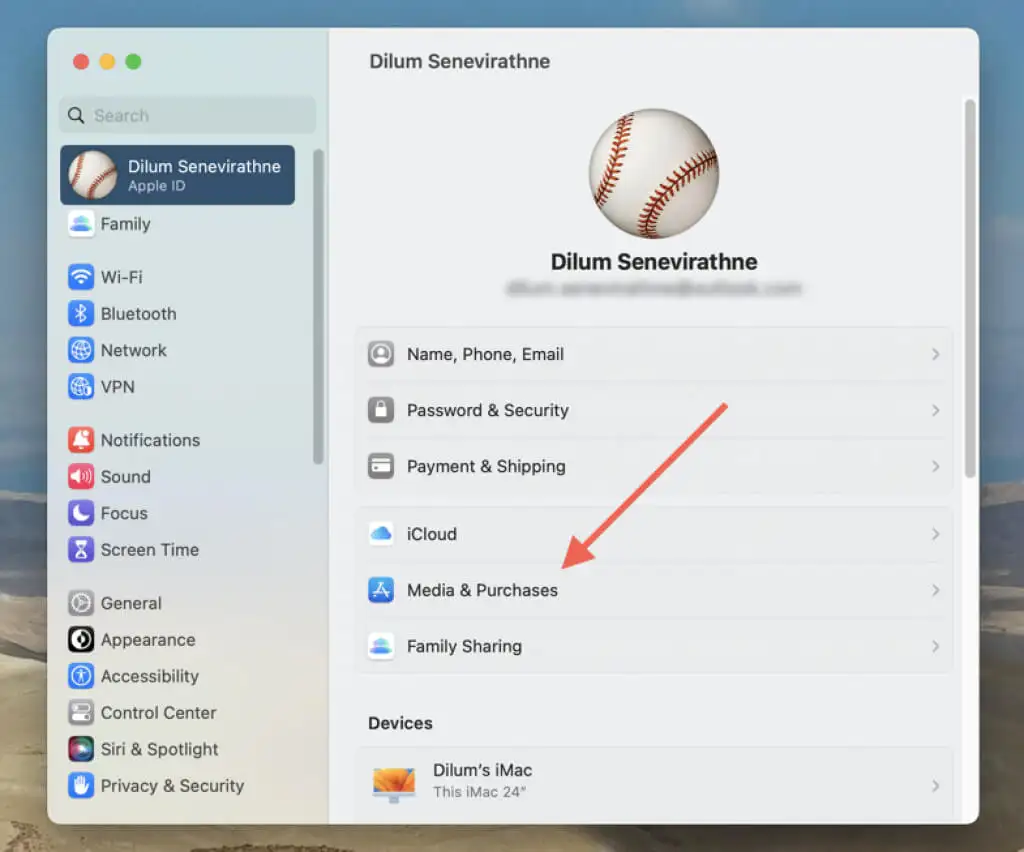
- 구독 옆에 있는 관리 버튼을 선택합니다.
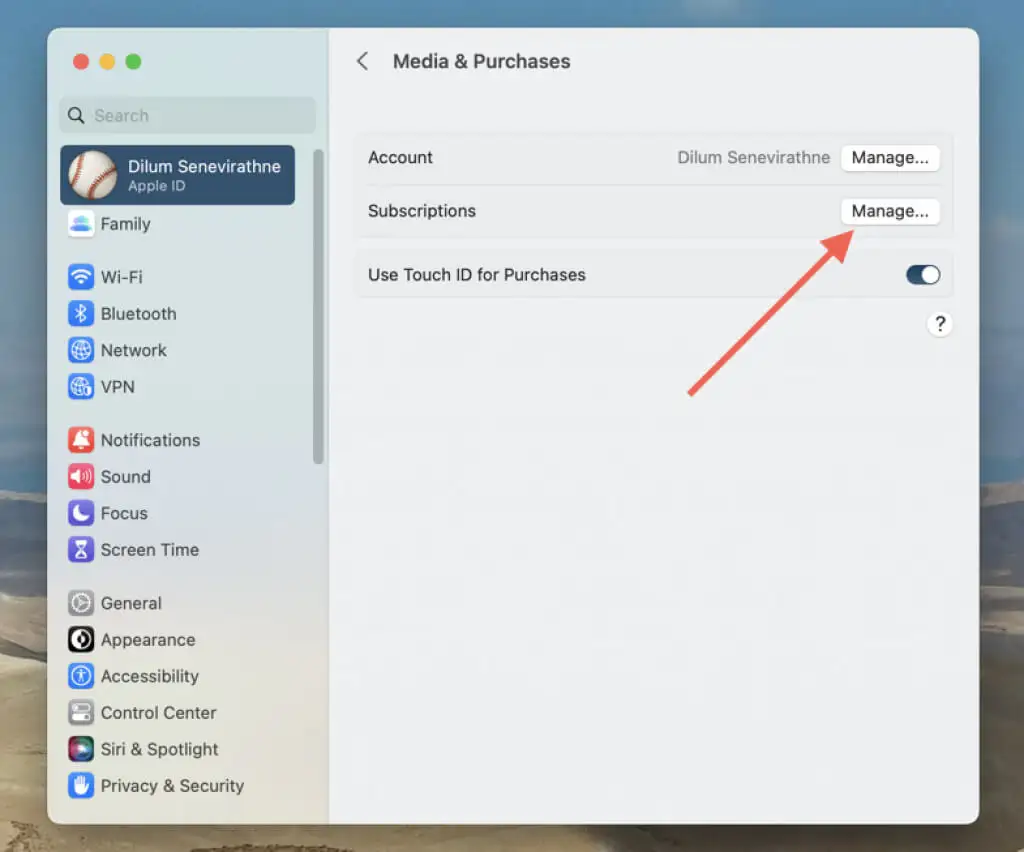
- Apple TV+ 옆에 있는 편집을 스크롤합니다.
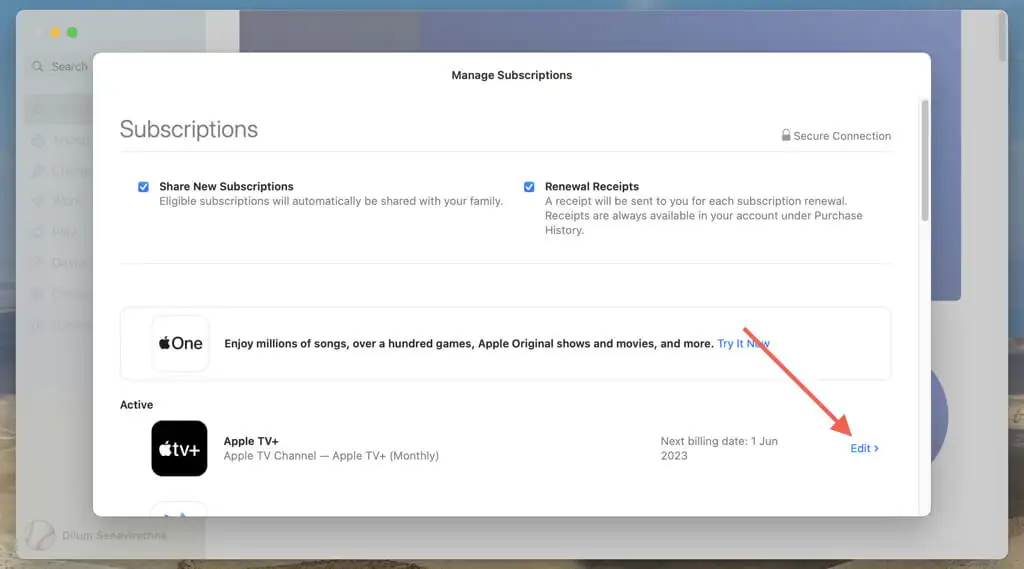
- 구독 취소 를 선택합니다.
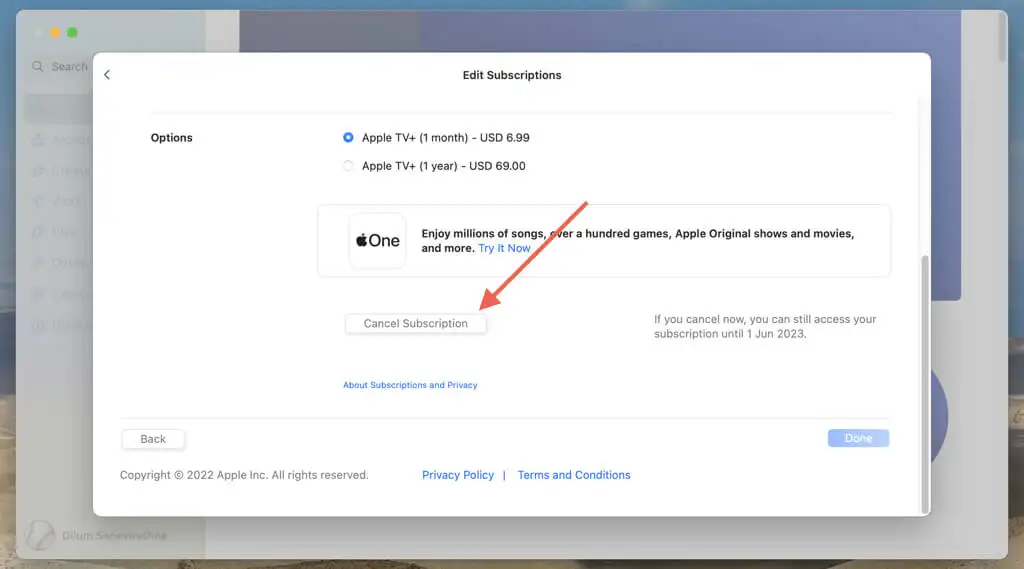
- 확인을 선택합니다.
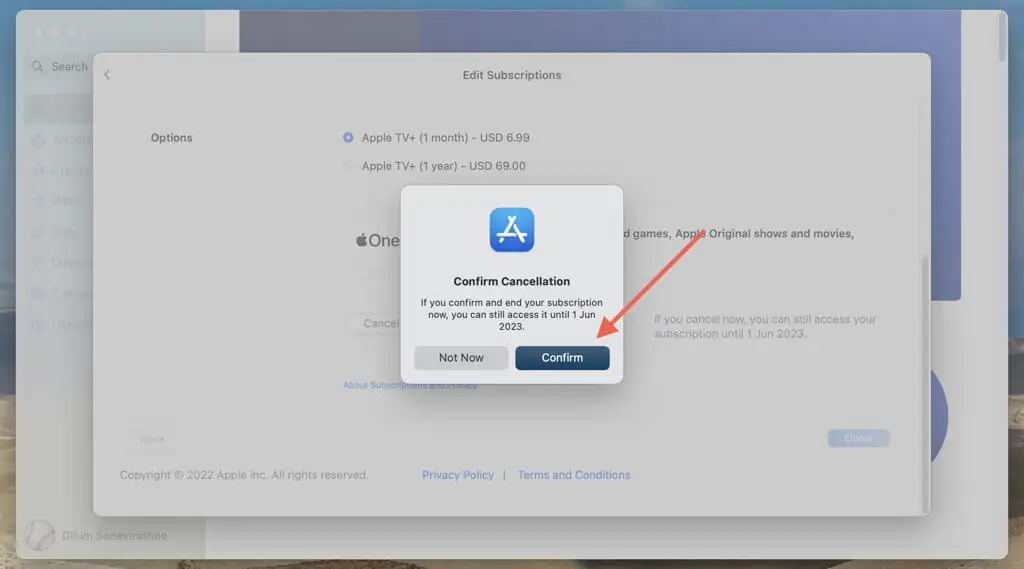
Apple TV를 통한 Apple TV+ 구독 취소
- Apple TV를 열고 메뉴 막대에서 계정 > 계정 설정을 선택합니다.
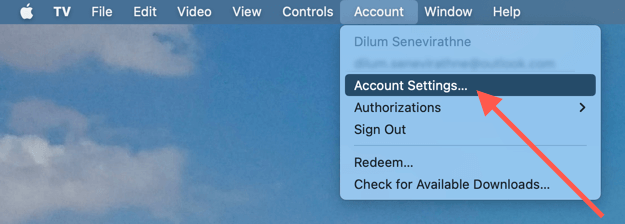
- Apple ID 암호를 입력하고 로그인을 선택합니다.
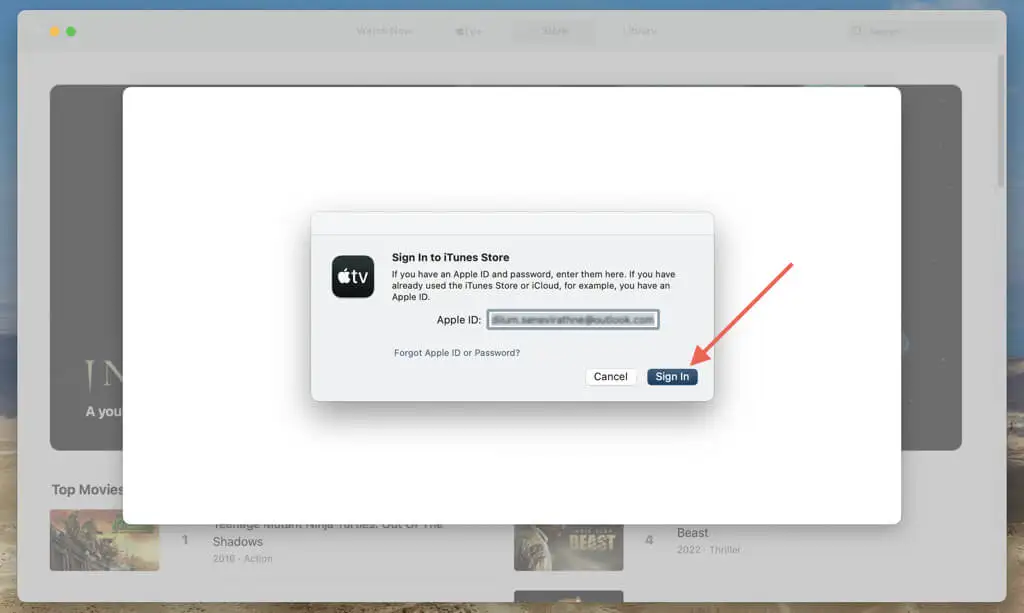
- 아래로 스크롤하여 구독 옆에 있는 관리를 선택합니다.
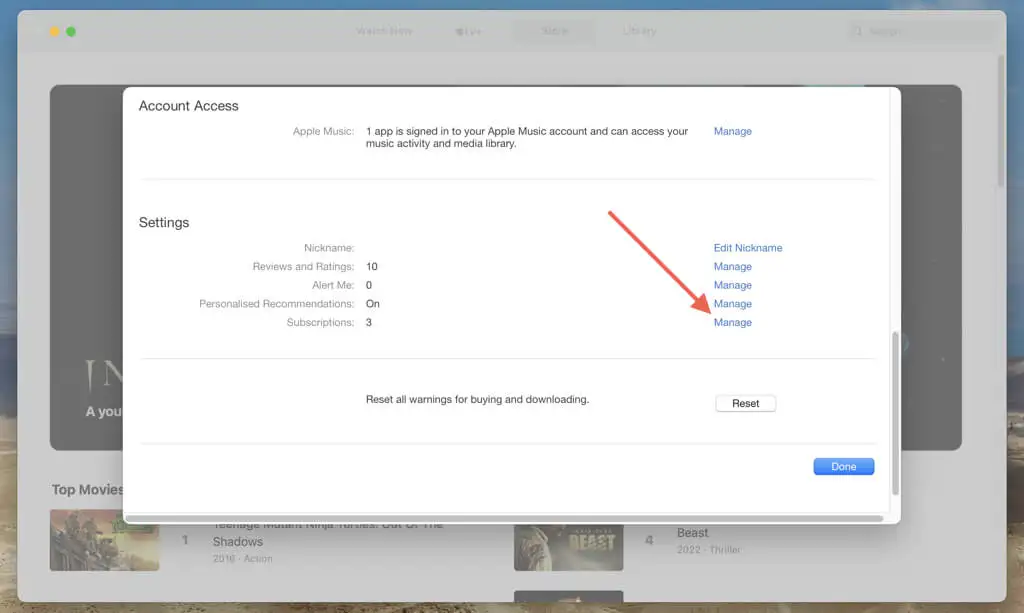
- Apple TV+ 옆에 있는 편집을 선택합니다.
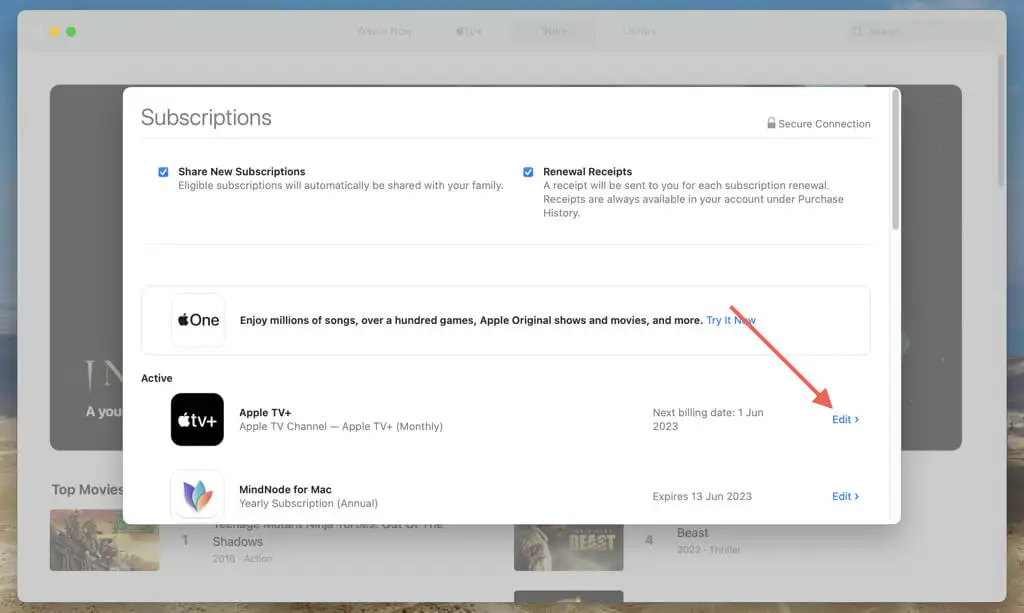
- 구독 취소 를 선택합니다.
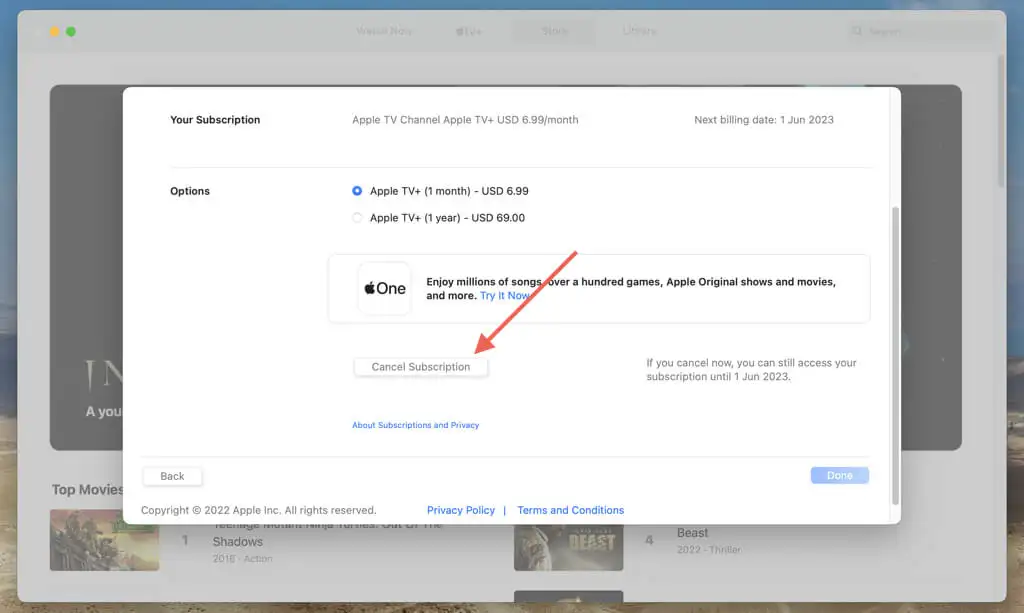
- 확인을 선택합니다.
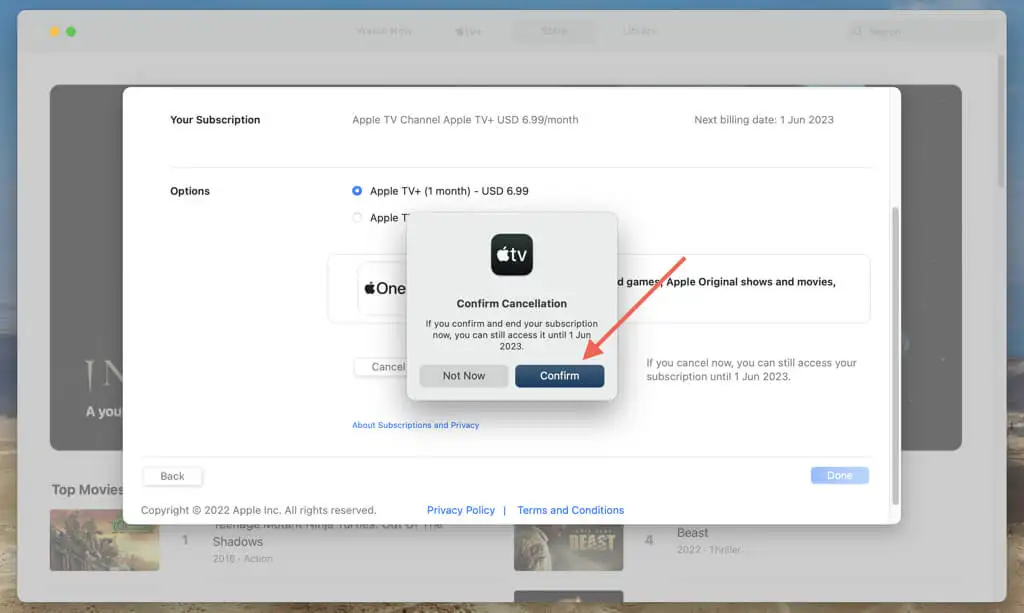
App Store를 통해 Apple TV+ 구독 취소
- App Store를 열고 메뉴 모음에서 스토어 > 계정을 선택합니다.
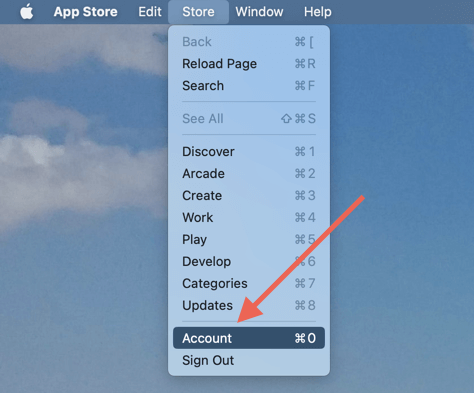
- 아래로 스크롤하여 구독 옆에 있는 관리를 선택합니다.
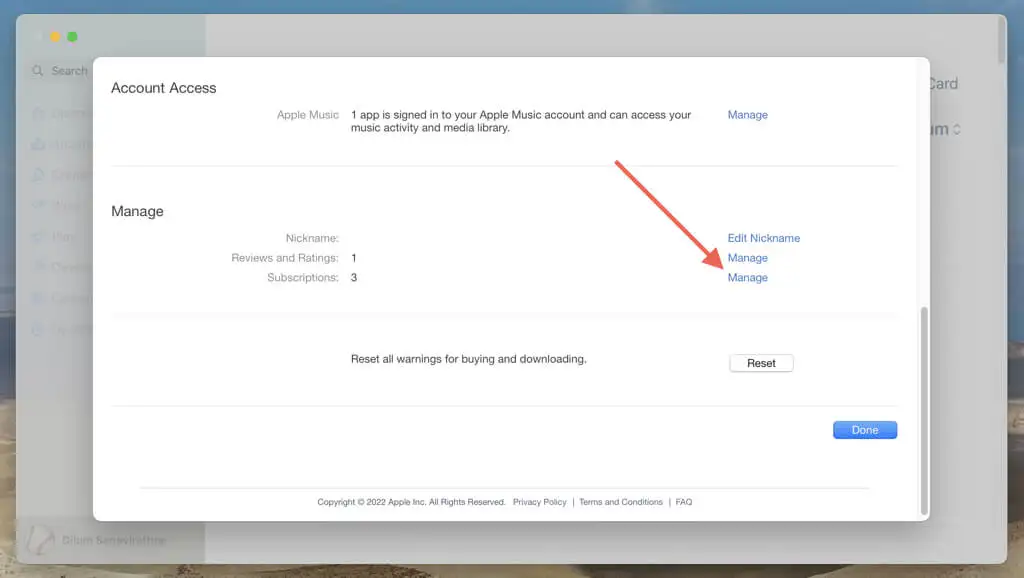
- Apple TV+ 옆에 있는 편집을 선택합니다.
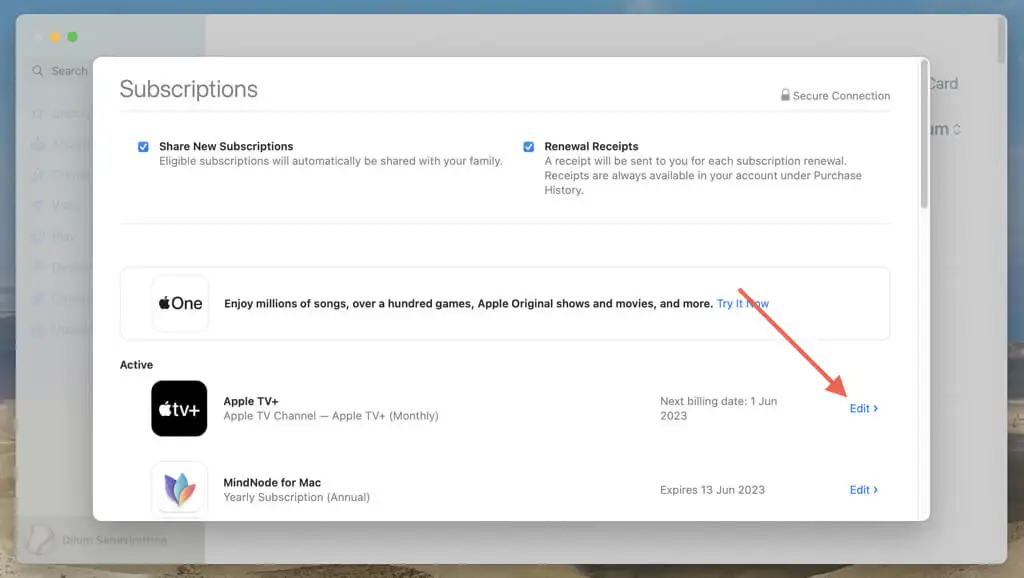
- 구독 취소 를 선택합니다.
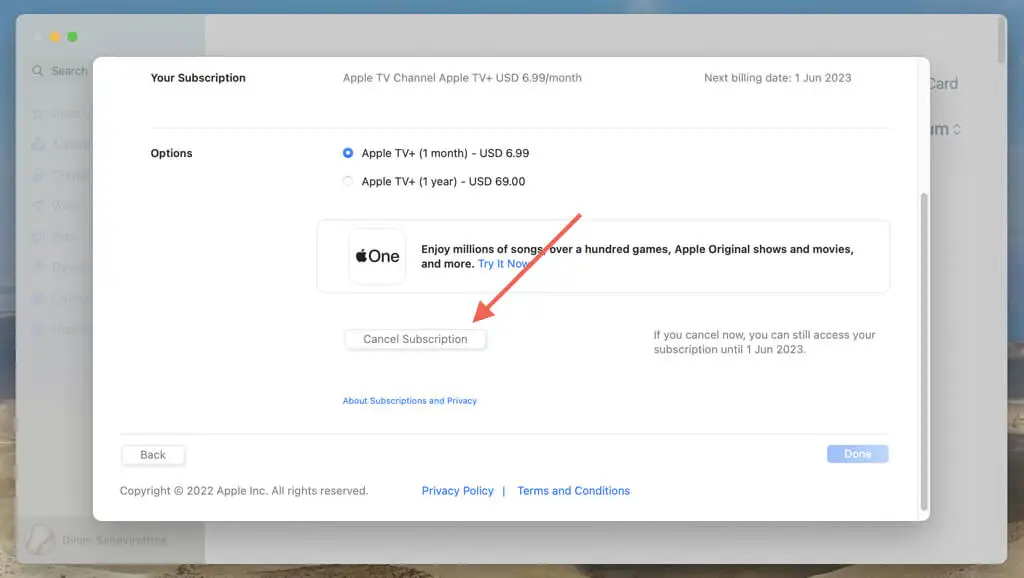
- 확인을 선택합니다.
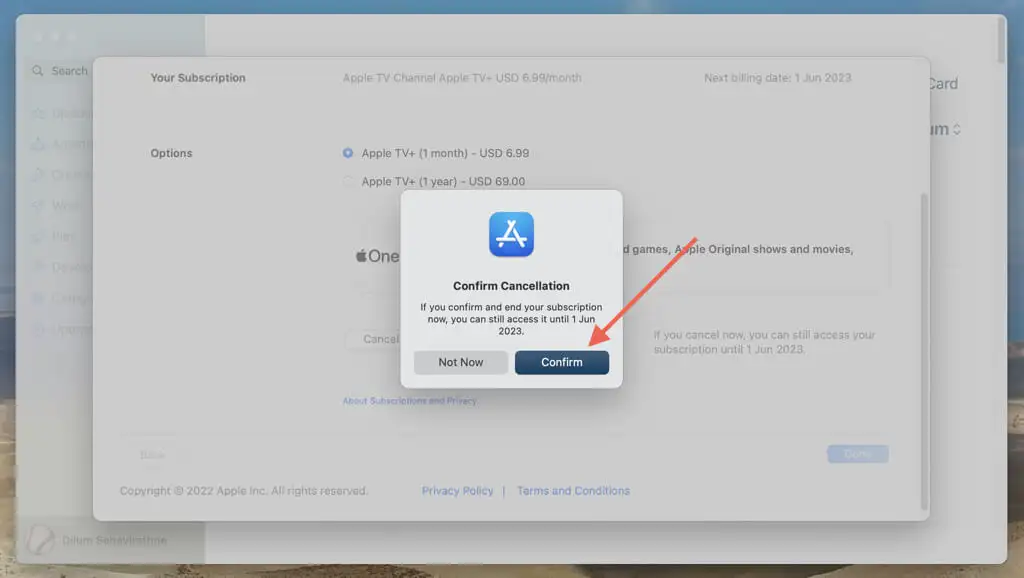
Apple TV 장치에서 Apple TV+ 구독 취소
Apple TV를 소유하고 있는 경우 스트리밍 장치를 통해 Apple TV+ 구독을 취소하려면 다음을 수행해야 합니다.

- Apple TV 홈 화면에서 설정을 선택합니다.
- 사용자 및 계정을 선택합니다.
- 기본 사용자 또는 추가 사용자 섹션에서 사용자 이름을 선택합니다.
- 관리 섹션까지 아래로 스크롤하고 구독을 선택합니다.
- Apple TV + – 채널을 선택합니다.
- 구독 취소 를 선택합니다.
- 확인을 선택합니다.
Apple Watch에서 Apple TV+ 구독 취소
Apple Watch에서 Apple TV+를 시청할 수는 없지만 watchOS 기기를 사용하여 Apple TV+ 구독을 취소할 수 있습니다. watchOS 설정 또는 App Store를 통해 이를 수행할 수 있는 몇 가지 방법이 있습니다.
설정을 통해 Apple TV+ 구독 취소
- Digital Crown을 누르고 설정을 선택합니다.
- 당신의 애플아이디 .
- 구독 을 탭합니다.
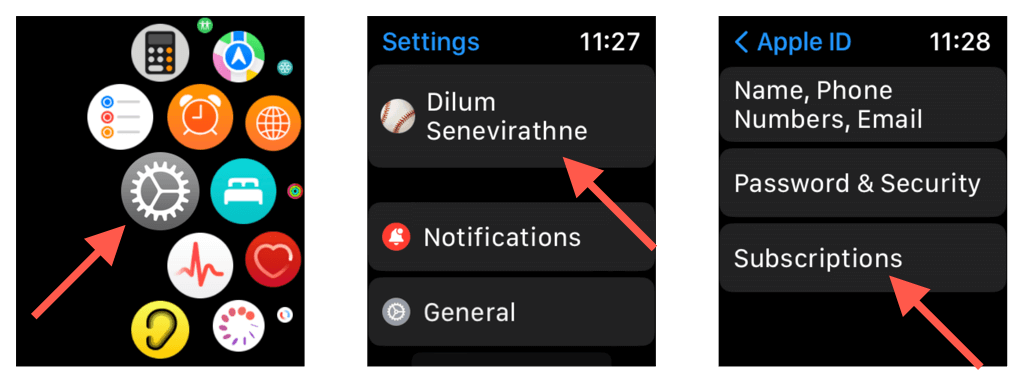
- Apple TV + 를 선택합니다.
- 구독 취소 를 탭합니다.
- 확인을 선택합니다.
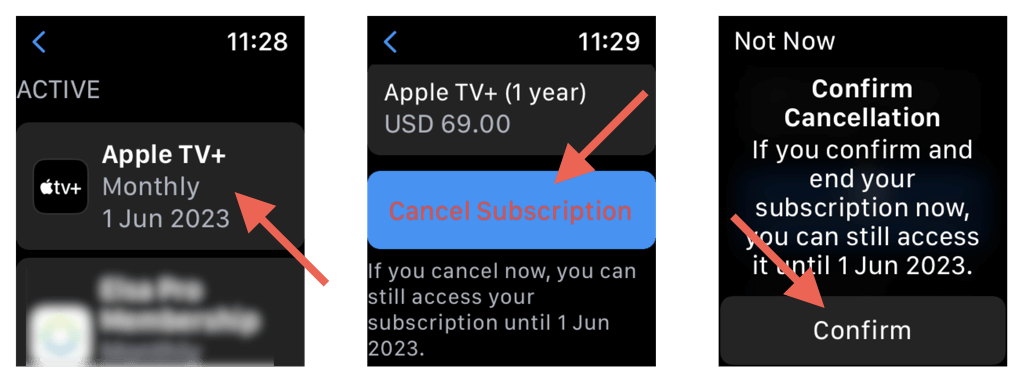
App Store를 통해 Apple TV+ 구독 취소
- Digital Crown을 누르고 앱 스토어 아이콘.
- 아래로 스크롤하여 계정 을 탭합니다.
- 구독을 선택합니다.
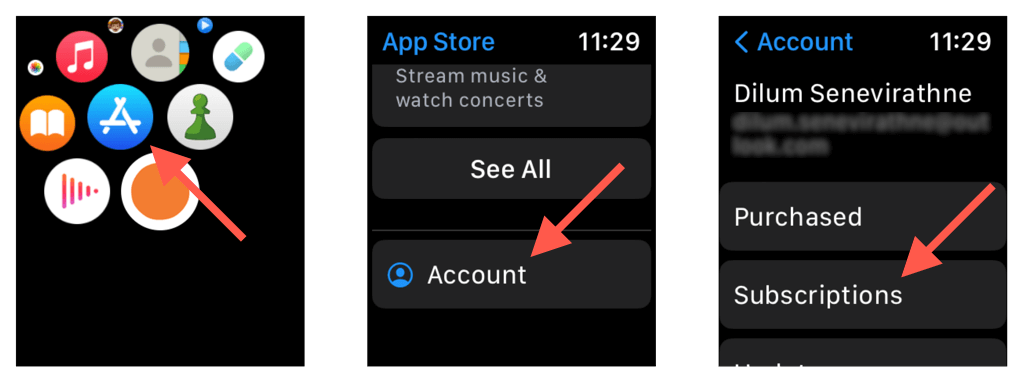
- Apple TV + 를 선택합니다.
- 구독 취소 를 탭합니다.
- 확인 을 탭합니다.
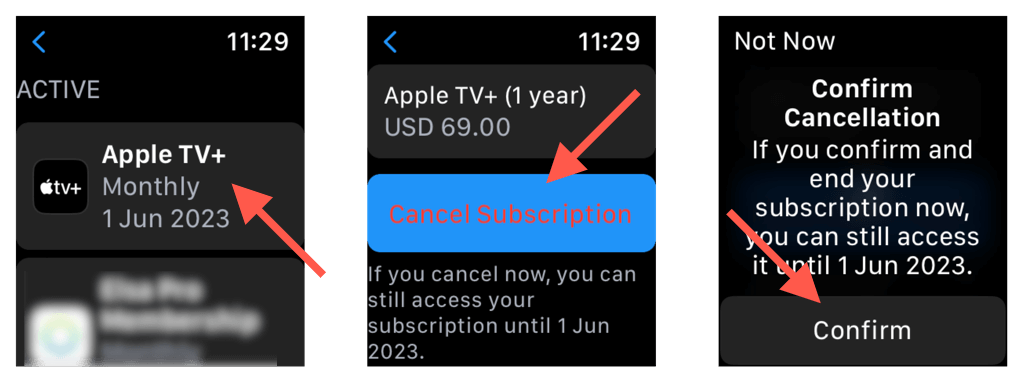
타사 스트리밍 장치에서 Apple TV+ 구독 취소
비디오 게임 콘솔(예: PlayStation 5 또는 Xbox Series X) 또는 Amazon Fire TV와 같은 타사 스트리밍 장치에서 Apple TV 구독을 취소하려면 다음을 수행해야 합니다.
- Apple TV 앱을 열고 오른쪽 상단에서 설정을 선택합니다.
- 계정을 선택합니다.
- 구독 관리를 선택합니다.
- Apple TV+(Apple TV 채널)를 선택합니다.
- 구독 취소 를 선택합니다.
- 확인을 선택합니다.
Apple TV 웹 앱에서 Apple TV+ 구독 취소
Windows 및 Android와 같은 비 Apple 장치에서 콘텐츠를 스트리밍할 수 있는 Apple TV 웹 앱을 통해 구독을 관리할 수도 있습니다. 취소하려면 다음을 수행해야 합니다.
- 웹 브라우저에서 tv.apple.com을 방문하고 로그인을 선택합니다.
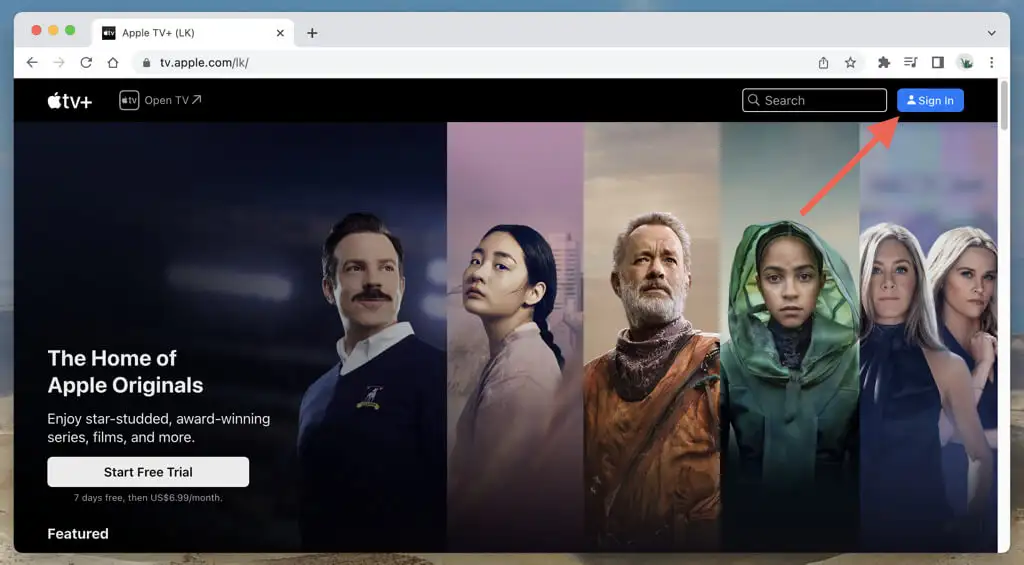
- Apple ID로 Apple TV에 로그인합니다.
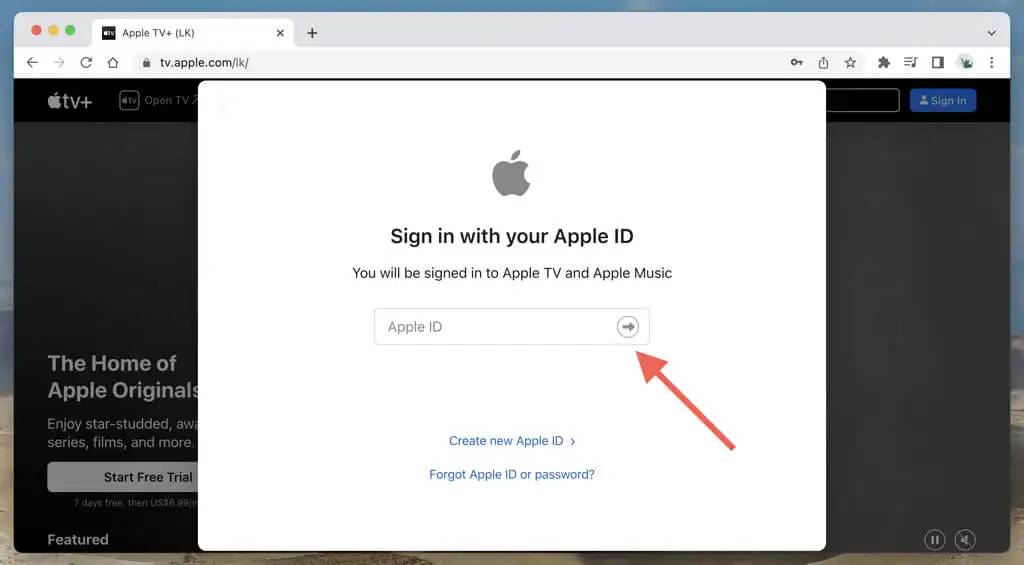
- 화면 오른쪽 상단에 있는 계정 아이콘을 선택하고 설정을 선택합니다.
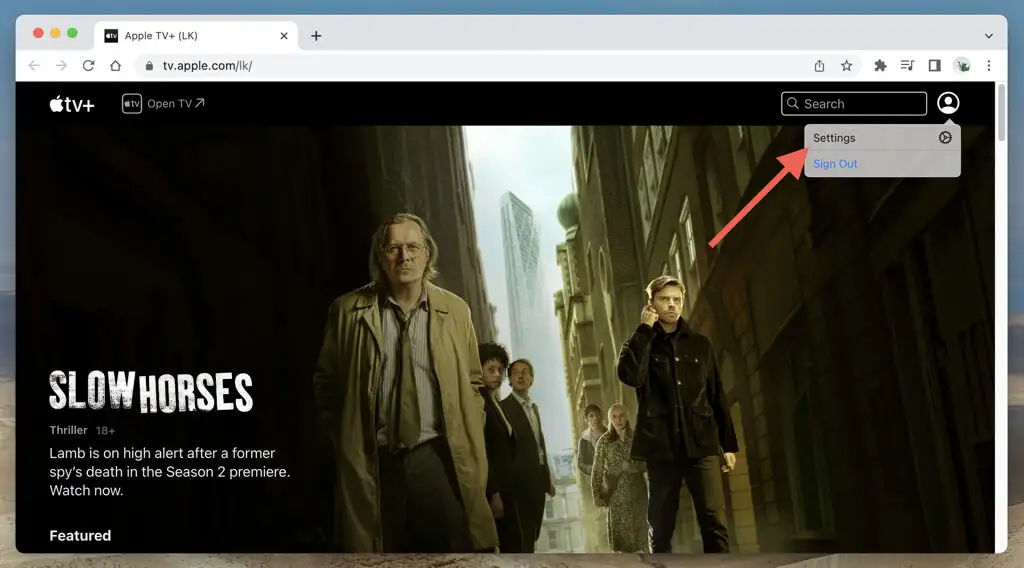
- 구독 섹션까지 아래로 스크롤하고 관리를 선택합니다.
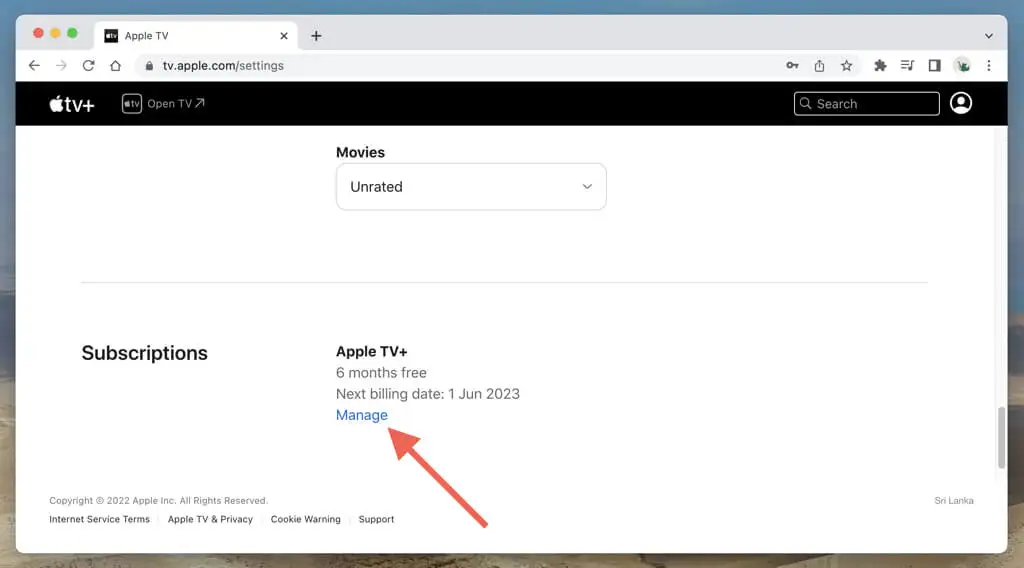
- 구독 취소 를 선택합니다.
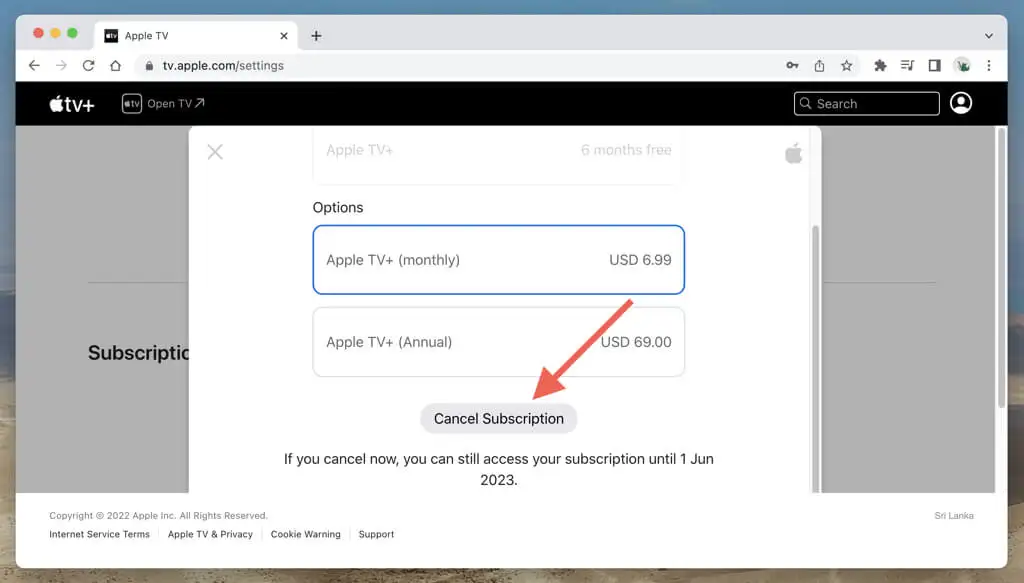
- 구독 취소 선택 다시 확인합니다.
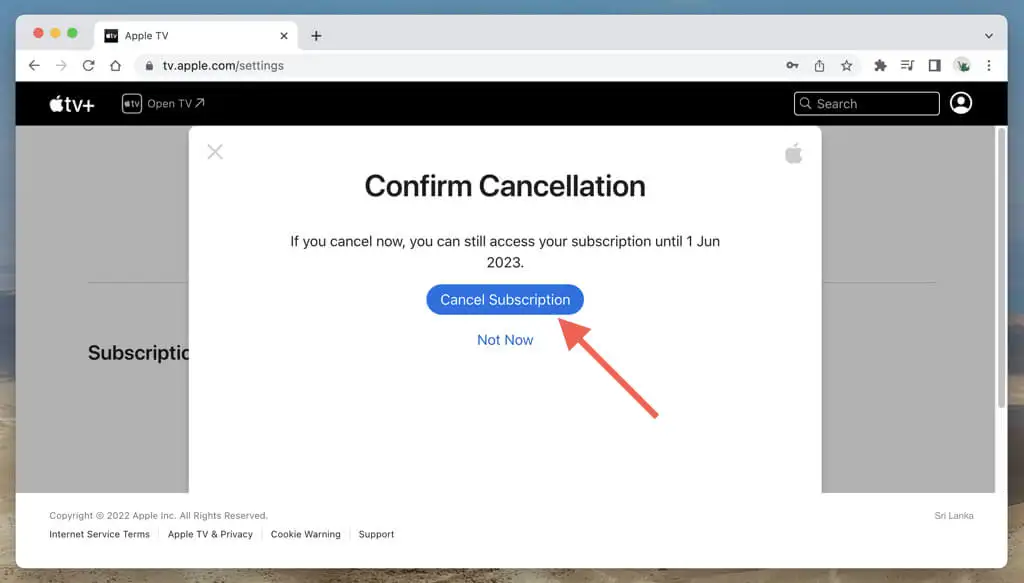
PC에서 iTunes를 사용하여 Apple TV+ 구독 취소
Apple TV+를 PC로 스트리밍하는 경우 웹 브라우저의 Apple TV 웹 앱을 통해 구독을 취소할 수 있습니다. 또는 프로그램이 설정되어 있으면 iTunes를 사용할 수 있습니다.
- iTunes를 열고 계정 > 메뉴 표시줄에서 내 계정을 봅니다 .
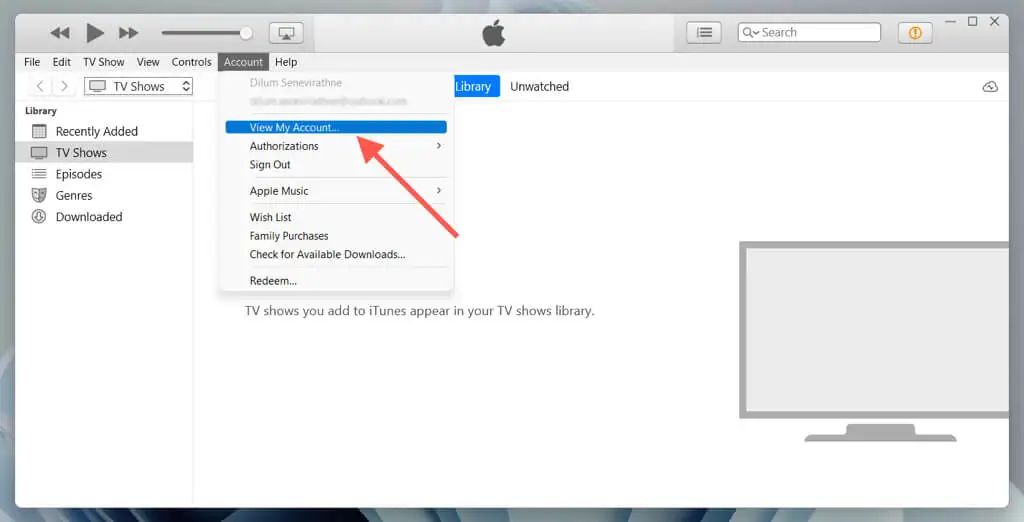
- 아래로 스크롤하여 구독 옆에 있는 관리를 선택합니다.
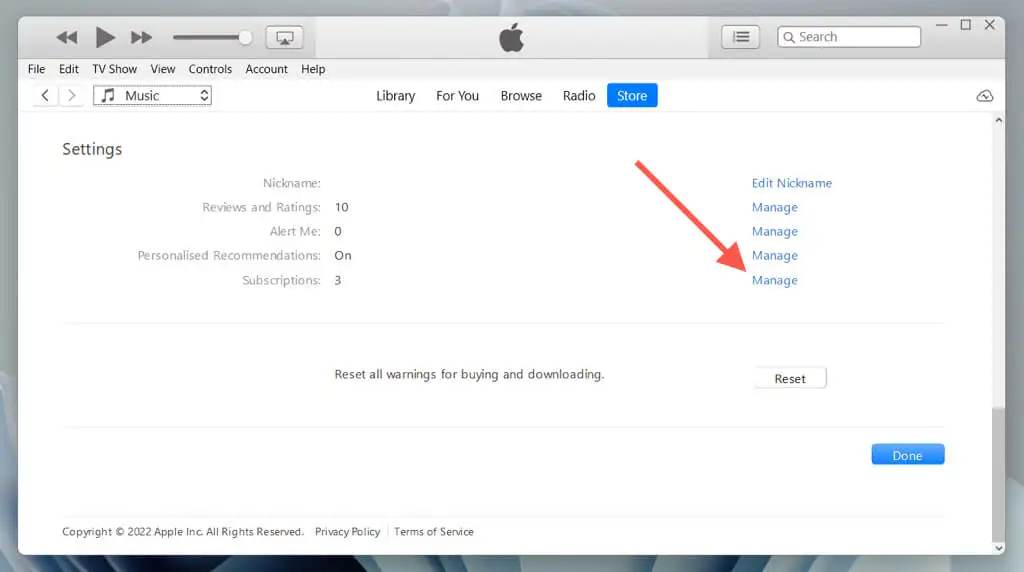
- Apple TV+ 옆에 있는 편집을 선택합니다.
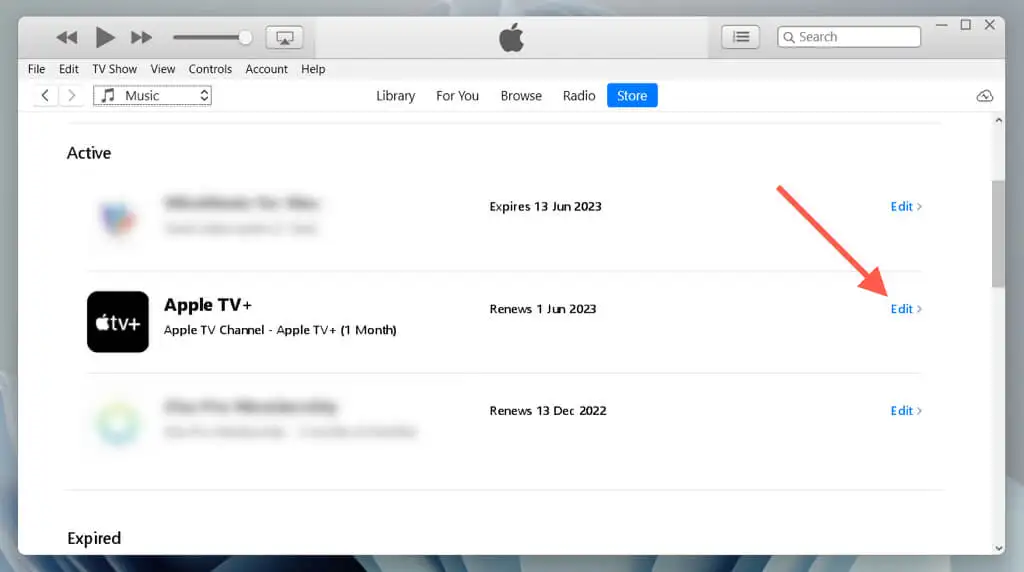
- 구독 취소 를 선택합니다.
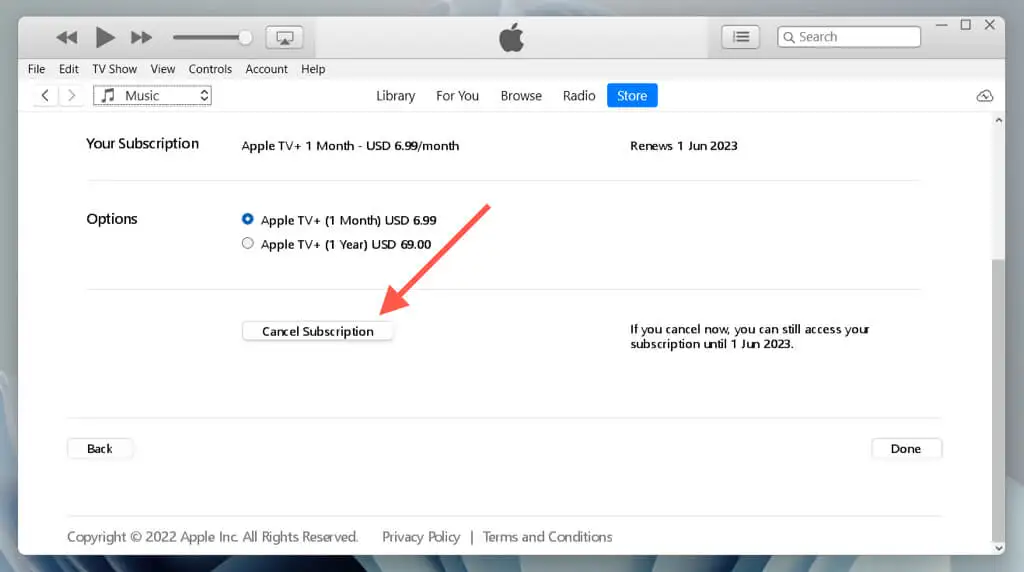
- 확인을 선택합니다.
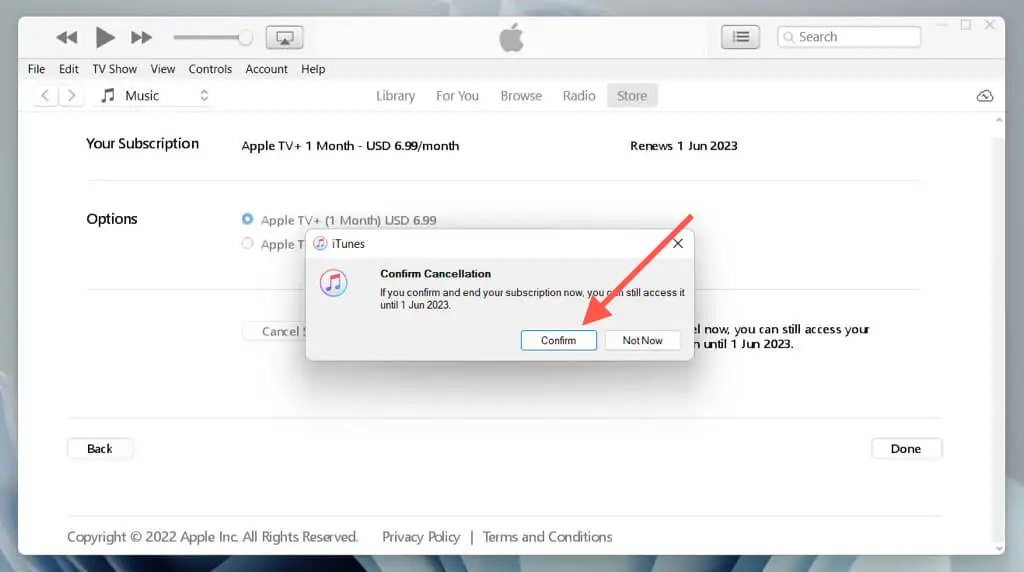
다른 비디오 구독 서비스로 전환
Apple TV Plus 구독을 취소했지만 현재 청구 주기 또는 평가판 기간이 끝날 때까지 원하는 것을 스트리밍하는 것을 잊지 마십시오. 또한 그동안 Netflix, HBO Max 또는 Disney Plus와 같은 다른 스트리밍 서비스를 확인하세요.
Apple TV+ 취소가 구독 기간 종료에 너무 가까운 경우 여전히 요금이 청구될 수 있습니다. 이 경우 환불을 받으려면 Apple 지원에 문의하십시오.
